Einbinden der Balena Cloud in das Beverage Monitoring
Unsere Bierdeckel zum Messen des Inhalts von Getränken laufen mit Hilfe des Microcontrollers ESP8266. Die Gastronomien erhalten deshalb für unser Beverage Monitoring mehrere ESP8266, aber nur jeweils einen Raspberry Pi. Jedoch kann die Balena Cloud nicht direkt in Verbindung mit den ESP8266 genutzt werden, weswegen wir uns folgende Frage gestellt haben: Wie können wir die Balena Cloud sinnvoll in unser System integrieren?
Statt die Technik wieder komplett umzustellen, haben wir uns entschieden mit der Balena Cloud eine Stufe höher anzusetzen: Wir als Service- und Support-Leister „Beverage Monitoring“ verwalten über die Balena Cloud alle Raspberry Pis bzw. Gastronomien, wie in folgender Darstellung zu sehen.
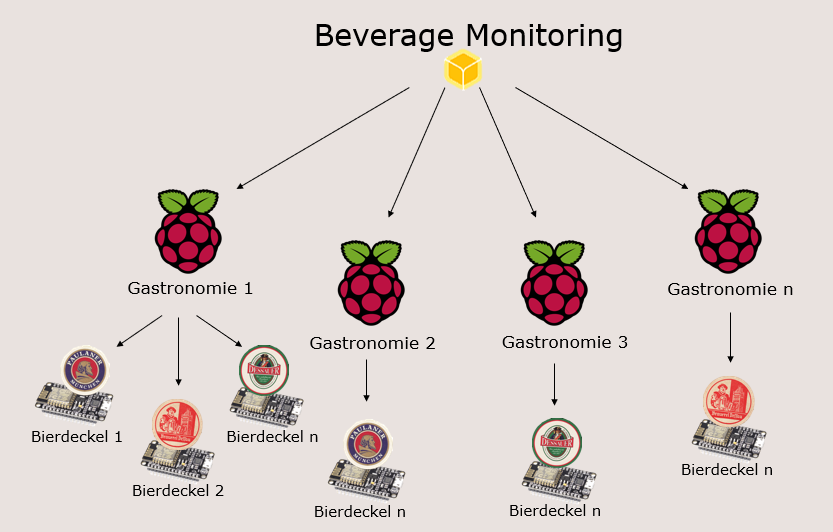
So haben wir einen Überblick über alle Gastronomien und können Updates an unsere Kunden verteilen. Die ESP8266 werden über die jeweiligen Pis mit den aktuellen Versionen versorgt. Wie das Update der ESP8266 Microcontroller abläuft, wird in einem zukünftigen Blogbeitrag genauer erläutert.
Hinzufügen des ersten Raspberry Pis zur Balena Cloud
Zur Anmeldung in der Balena Cloud konnte ein kostenloser Account erstellt oder der eigenen GitHub-Account verwendet werden. Auf dem Hauptdashboard hat ein Gruppenmitglied unter create application unsere Applikation „Smart Beverage“ erstellt und unter dem Unterpunkt members alle Gruppenmitglieder zu der Applikation hinzufügen. Dann konnten wir unseren ersten Raspberry Pi hinzufügen. Das Hinzufügen eines Devices wurde von unseren Kommilitonen in diesem Blogbeitrag super erklärt. Wir sind dabei ähnlich vorgegangen, weswegen wir auf den Beitrag verweisen möchten.
Der einzige Unterschied in unserer Vorgehensweise war, dass wir zum Flashen des Balena Images auf die SD-Karte das vorgeschlagene Tool „balenaEtcher“ verwendet haben. Sobald das Tool wie Hier beschrieben installiert ist, kann im ersten Schritt das heruntergeladene Image von balenaOS auf der Oberfläche des balenaEtcher ausgewählt werden.
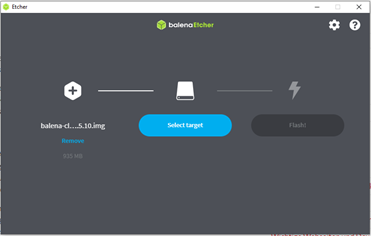
Dann wird die SD-Karte unter select target ausgewählt und im letzten Schritt flash! geklickt. Ist das Image auf die SD-Karte übertragen, kann sie in den Raspberry Pi gesteckt und dieser an den Strom angeschlossen werden. Nach kurzer Zeit erscheint der Pi auf dem Dashboard der Balena Cloud.
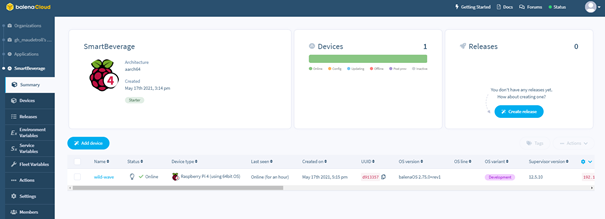
Auch über das Balena-CLI Interface ist der Raspberry Pi sichtbar. Das Balena-CLI wurde von uns wie in der Anleitung erklärt, zuvor installiert. Mit dem Befehl
balena login
kann sich eingeloggt und mit der Applikation verknüpft werden.
Über das Balena-CLI ist ebenso sichtbar, welche Devices schon zu der Applikation hinzugefügt wurden. Dies ist über den Befehl
balena devices
möglich. Das Ergebnis des Aufrufs ist wie folgt:

Nice to know
Wenn der Raspberry Pi zum ersten Mal mit der SD-Karte gestartet wird und nicht auf dem Balena Dashboard erscheint, kann das an der WLAN-Verbindung liegen. Ein Indikator ist, dass der Pi vier Mal kurz blickt, dann einer Pause kommt und er wieder vier Mal blickt (*_*_*_*____*_*_*_*____). Auf der SD-Karte können im Ordner resin-boot unter system-connections/resin-wifi die WLAN-Informationen eingesehen und angepasst werden, falls hier ein Fehler unterlaufen ist.

Sehr schön. Freut mich, dass Sie die Balena-Integration schon zum Laufen gebracht haben.